在数字时代,处理和管理大量文件成为了日常生活和工作中的常见任务。其中,提取文件名和路径是许多场景下的基础需求,比如数据迁移、文件备份、程序开发等。本文将详细介绍几种常见的提取文件名和路径的方法,帮助读者更好地应对相关需求
方法一,使用【汇帮文件名提取器】软件
操作步骤如下:
1,把【汇帮文件名提取器】软件安装到电脑中,然后选择“文件名提取”菜单并打开
https://www.huibang168.com/static/upload/2Lph6q3Q/file/59/HuibangExtract_2.2.0.0.exe
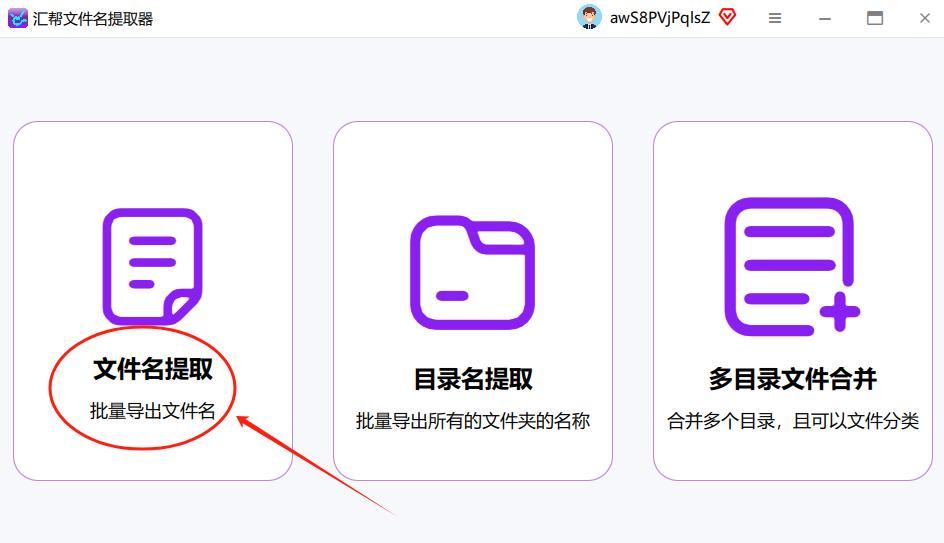
2,点击左上角的【添加文件】按钮或直接拖拽的方式,把需要提取文件名和路径的文件全部添加进来
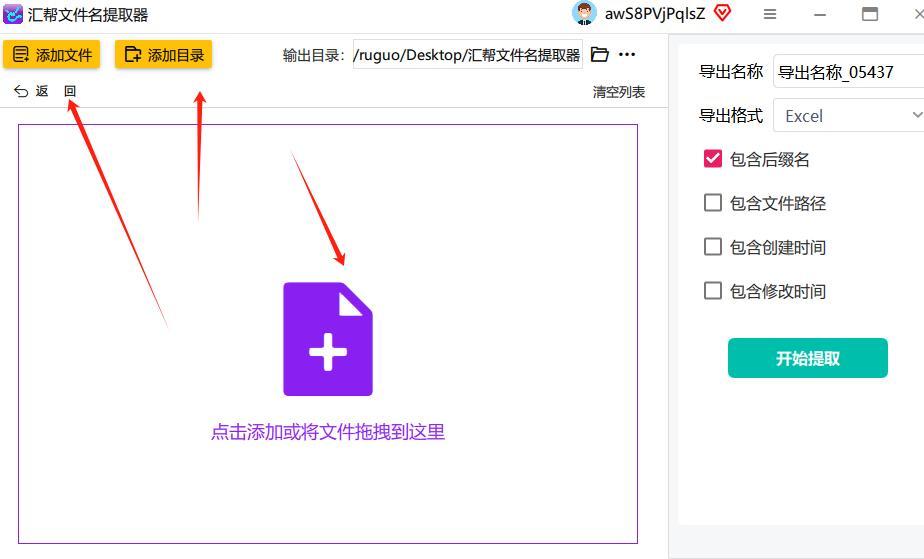
3,然后根据子的需求填写
导出名称和导出格式,
最后在选择
包含文件路径
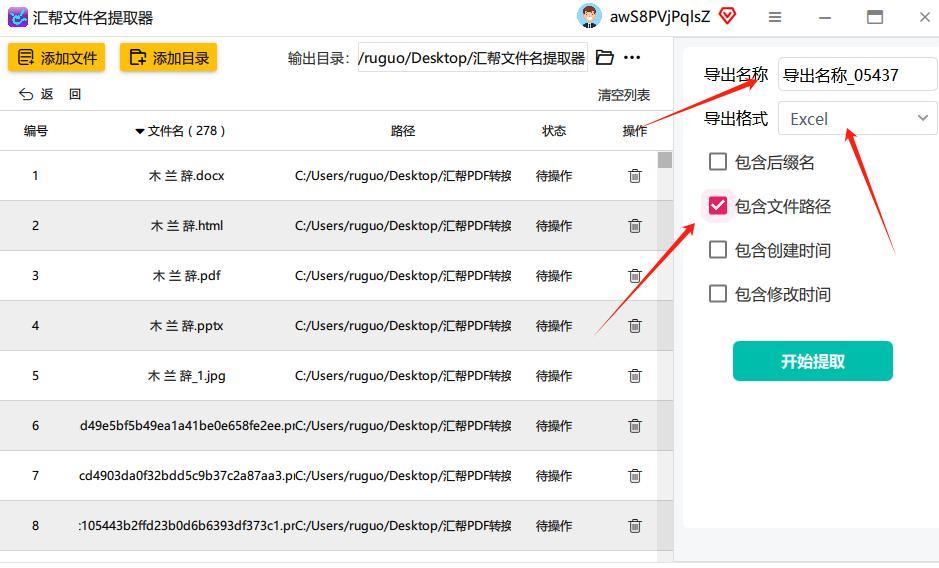
4,以上步骤完成后,点击开始提取就可以了
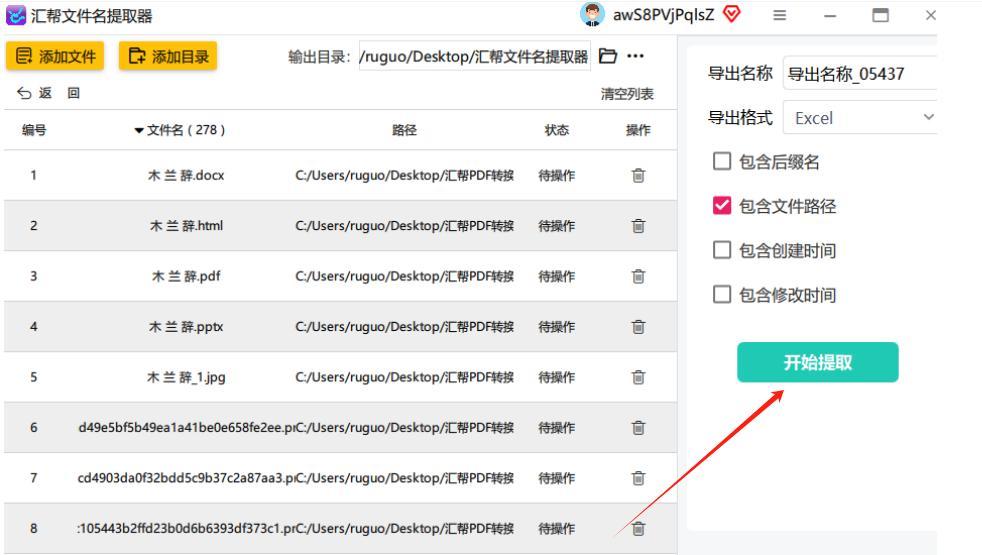
已经提取出来的文件名和路径
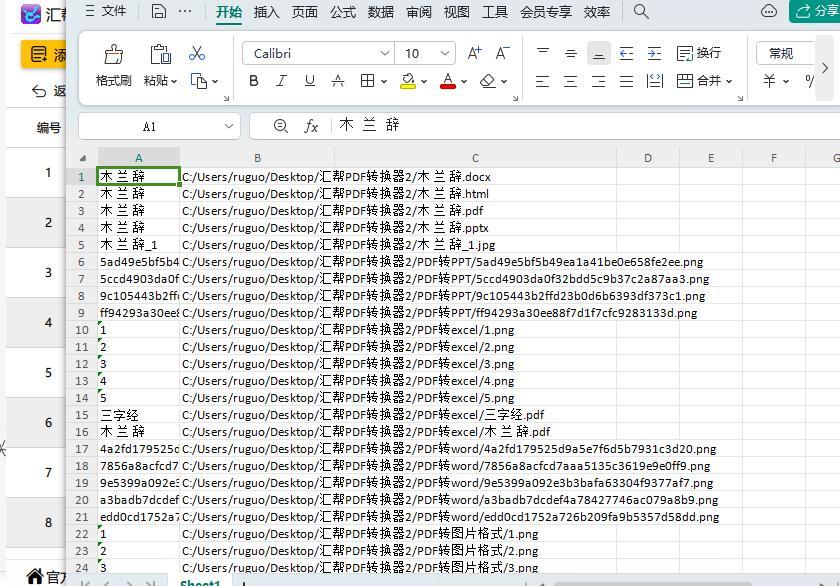
方法二:使用os模块
Python的os模块提供了丰富的文件和目录操作函数,其中os.path模块更是专注于处理文件路径。
```python
import os
# 假设我们有一个文件路径
file_path = "C:\\Users\\User\\Documents\\example.txt"
# 提取文件名
file_name = os.path.basename(file_path)
print("文件名:", file_name) # 输出: 文件名: example.txt
# 提取路径(不包括文件名)
dir_path = os.path.dirname(file_path)
print("路径:", dir_path) # 输出: 路径: C:\Users\User\Documents
# 提取扩展名
file_extension = os.path.splitext(file_path)[1]
print("扩展名:", file_extension) # 输出: 扩展名: .txt
```
方法三:使用pathlib模块
Python 3.4以上版本引入了pathlib模块,它是一个面向对象的文件路径操作模块,使用起来更加直观和方便。
```python
from pathlib import Path
# 创建一个Path对象
p = Path("C:\\Users\\User\\Documents\\example.txt")
# 提取文件名
file_name = p.name
print("文件名:", file_name) # 输出: 文件名: example.txt
# 提取路径(不包括文件名)
dir_path = p.parent
print("路径:", dir_path) # 输出: 路径: C:\Users\User\Documents
# 提取扩展名
file_extension = p.suffix
print("扩展名:", file_extension) # 输出: 扩展名: .txt
```
方法四:在Linux系统中提取文件名和路径
在Linux系统中,提取文件名和路径的方法与Windows系统类似,只是路径分隔符不同(Linux使用“/”作为路径分隔符)。因此,在Linux系统中使用Python提取文件名和路径时,只需将文件路径中的“\”替换为“/”即可。
方法五:使用XYplorer软件批量提取文件名称和路径
步骤1:打开XYplorer:首先,打开XYplorer文件管理器。
步骤2:导航到要操作的文件夹:使用XYplorer的导航功能,在左侧面板中找到并选择包含您想要提取文件名和路径的文件夹。
步骤3:选择要提取的文件:在文件夹中选择您想要提取文件名和路径的文件。您可以使用鼠标单击或者键盘操作来进行选择。
步骤4:提取文件名和路径:一旦选择了您要提取的文件,您可以执行以下步骤来提取文件名和路径:
单击菜单栏中的“File”(文件)选项。
在下拉菜单中,选择“Copy Special”(复制特殊)。
在“Copy Special”子菜单中,您将看到多个选项,包括文件名、文件路径等。选择您想要复制的内容,比如“Copy File Names with Path”(复制带路径的文件名)或“Copy File Paths”(复制文件路径)等。
步骤5:粘贴提取的内容:一旦您选择了要复制的内容,它们就会被复制到剪贴板中。您可以粘贴到任何支持粘贴的地方,比如文本编辑器、电子邮件中等。
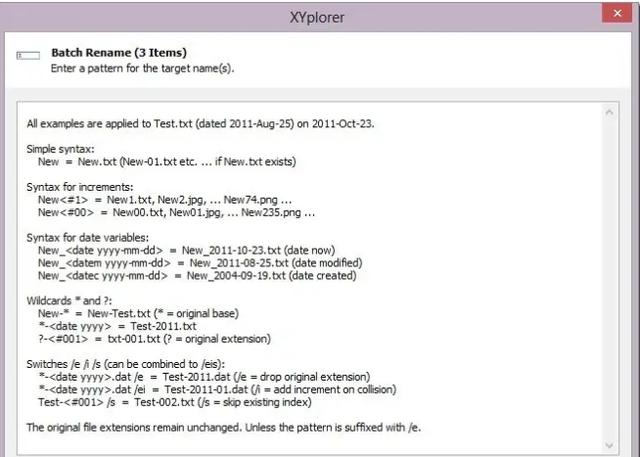
方法六:使用命令工具
在Windows系统中,我们可以使用`dir`命令结合一些参数来提取文件名和路径。打开命令提示符(CMD)或PowerShell,然后导航到包含文件的文件夹。例如,如果文件位于`C:\Documents文件夹中,你可以使用以下命令
`bash
dir /b/s "C:\Documents"
.这个命令会列出`C:\Documents`文件夹及其所有子文件夹中的所有文件的名称和完整路径。`/b`参数表示只显示文件名,/s`参数表示包括子文件夹。在Linux或macOS系统中,可以使用`find`命令来实现类似的功能
bash
find /path/to/directory -type f-exec basename {}\;
这个命令会出/path/to/directory文件夹及其所有子文件夹中的所有文件的名称。如果你还需要完整的路径,可以去掉`-exec basename {} \;`部分。
方法七:使用操作系统自带的文件浏览器
大多数操作系统都自带了文件浏览器,如Windows的“文件资源管理器”或MacOS的“Finder”。你可以按照以下步骤操作:
步骤1、打开文件浏览器并导航到目标文件夹。
步骤2、在文件夹中,按Ctrl+A(Windows)或Command+A(MacOS)全选文件。
步骤3、右键点击选中的文件,选择“复制”或“复制文件名”。
步骤4、打开一个文本编辑器,如记事本或TextEdit,粘贴复制的文件名。
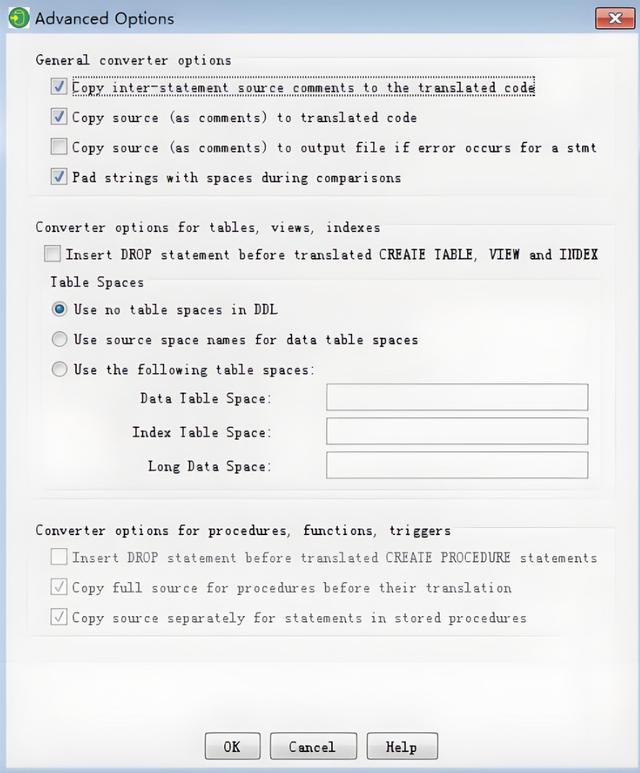
方法八:使用金舟批量重命名软件提取文件名
双击电脑桌面的金舟批量重命名软件,主页面左侧功能栏选择点击“提取文件名称”。点击“添加文件”或手动拖拽文件进行添加。文件添加之后,右侧进行“提取内容”设置,勾选需要提取的内容条件。接着设置“导出名称”和“导出格式”。点击“开始提取”,进行文件名提取。点击“前往导出文件夹”进行文件提取查看。
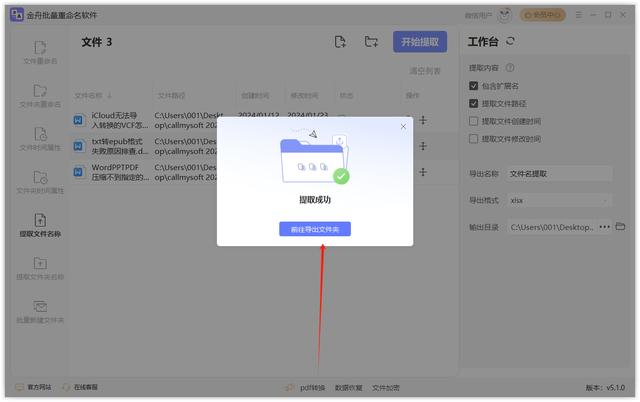
本文详细介绍了在Windows和Linux系统中如何提取文件名和路径,并提供了相应的代码示例。通过掌握这些基本方法,我们可以更加高效地进行文件和目录操作,为后续的编程开发和数据处理打下坚实的基础。同时,我们也应该关注文件名和路径处理中的安全性和可靠性问题,避免因为路径错误或文件名冲突等问题导致程序崩溃或数据丢失。





















 1271
1271











 被折叠的 条评论
为什么被折叠?
被折叠的 条评论
为什么被折叠?








